Tips Trick Tersembunyi Yang Jarang Diketahui Pada Microsoft Word
Hallo sobat trickytips
kali ini admin akan membahas mengenai apa saja fitur yang tersembunyi pada microsoft word yang sangat jarang diketahui..
Membuat Format Nomor Halaman Yang Berbeda Dalam Dokumen Yang Sama
- biasanya pada halaman Daftar Isi pasti menggunakan format angka romawi (i, ii, iii, dan seterusnya) sedangkan isi menggunakan angka arab (1, 2, 3, dan seterusnya).
- Pada bagian ini juga akan digunakan Section Break.
- Pisahkan antar bagian (Daftar Isi dan The Article) dengan section break. Pilih tipe break Next Page.
- Tip: Kita bisa membuat section break dahulu, baru kemudian mengetikkan isi dokumen. Tandai dengan judul masing-masing section.
- Pada Insert tab, Header & Footer, klik Page Number dan pilih Format Page Numbers.
- Pada bagian Number format, pilih format angka romawi. Klik OK.
- Pada Insert tab, Header & Footer, klik Page Number dan sekarang pilih Bottom of Pageuntuk menyisipkan nomor halaman.
- Klik ganda pada footer di Section 2 (bagian The Article). Lihat contoh pada gambar.
- Selanjutnya pada grup Header & Footer, klik Page Number dan pilih Format Page Numbers.
- Pada Page numbering klik Start At dan ketikkan angka 1. Klik OK.
Memunculkan Kalkulator Tersembunyi
Nah untuk tfitur berikutnya yaitu Kalkulator tersembunyi yang ada pada microsoft word namun sangat jarang dipakai dan jarang diketahui oleh orang - orang karena letaknya cukup tersembunyi ini lah yang menjadi jarang digunakan olehe para pengguna microsoft word.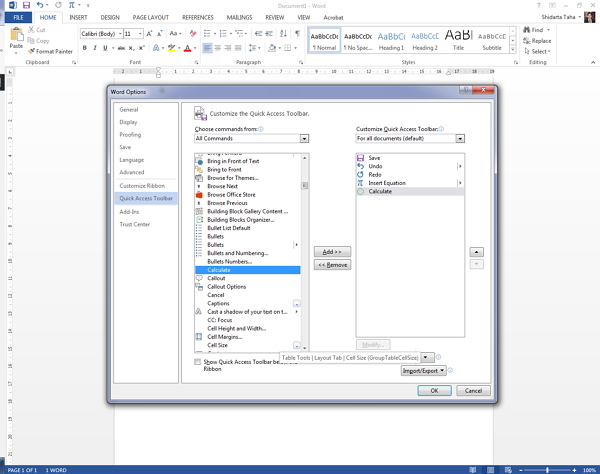
Microsoft Word memiliki kalkulator tersembunyi yang dapat menangani operasi aritmatika sederhana yang kamu ketikkan di MS Word. Ingat, hanya operasi sederhana. Kamu akan kecewa jika menggunakannya untuk perhitungan sinus cosinus yang ribet. karena tidak akan brfungsi sesuai dengan harapan apabila kalian menggunakan fitur kalkulator tersebut ebagai sebuah edia untuk menghitung rumus - rumus yang rumit.
Cara memunculkan kalkulator ini adalah dengan mengakses Word Options > Quick Access Toolbar. Pilih All Commands kemudian cari fungsi Calculate dari tabel yang ditampilkan. Setelah itu tambahkan fungsi tersebut ke Quick Access Toolbar dengan menekan OK.
Cara memanfaatkannya, kamu cukup mengetikkan operasi aritmatika sederhana di Word, kemudian memblok operasi bilangan tersebut dan menekan ikon Calculate di Quick Access Toolbar milikmu. Nah, hasilnya akan muncul di sudut kiri bawah (status bar).
Memindahkan teks tanpa cut-paste
Cara paling mudah memindahkan sebuah teks adalah dengan memblok sebuah teks, kemudian melakukan fungsi cut (CTRL+X) kemudian dilanjutkan dengan paste (CTRL+V). Ini akan memindahkan teks yang diinginkan ke tempat lain. Akan tetapi, ada cara lain yang melakukannya. Pertama, kamu perlu memblok teks yang ingin dipindahkan, kemudian meletakkan kursor ke tempat mana saja kamu ingin memindahkan teks tersebut, dan menekan ENTER. Teks akan langsung berpindah ke lokasi yang baru.
Namun ini semua tergantung kebiasaan. Tidak masalah jika kamu menggunakan fungsi CTRL+X dilanjutkan dengan CTRL+V seperti pada umumnya.
Semoga berbagai fitur tersembunyi Microsoft Word ini dapat membantu kamu untuk lebih produktif lagi dalam memanfaatkan software andalan Microsoft ini. Punya saran lain atau shortcut yang menurut kamu jarang diketahui orang lain? Silahkan tambahkan di kolom komentar di bawah😊.
